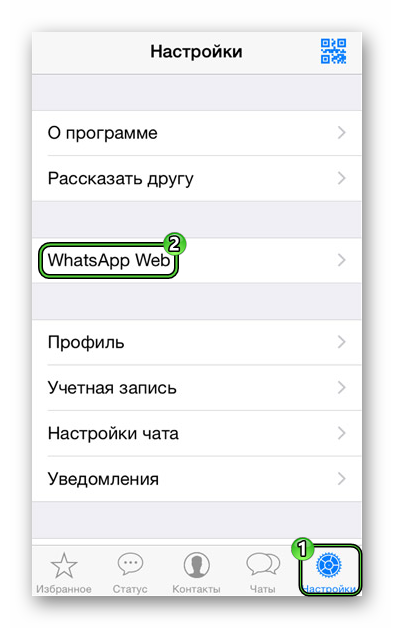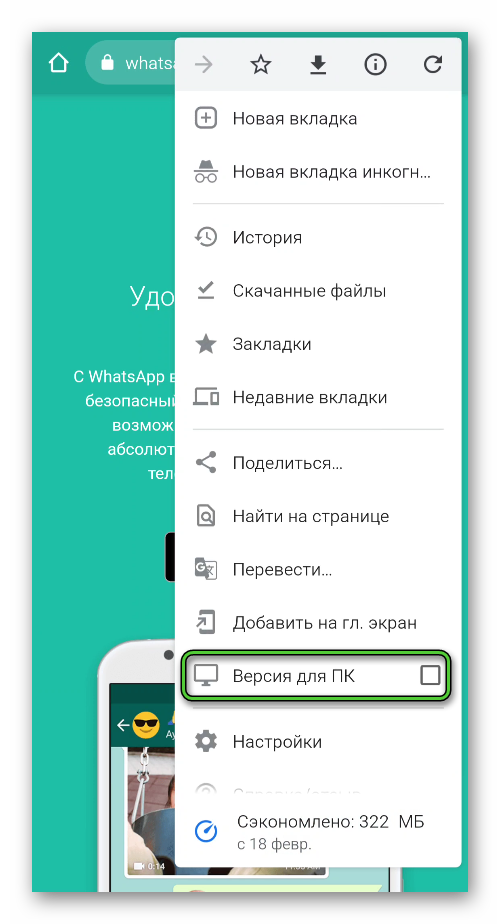Мессенджер WhatsApp очень удобен в использовании. Чтобы создать новый аккаунт, достаточно ввести свой мобильный номер, а затем код из СМС-сообщения. Никаких логинов и паролей для входа в нем не требуется. В данной статье мы разберемся, можно ли установить Ватсап на два телефона с одним номером и что для этого нужно сделать.
WhatsApp на двух устройствах – вопрос установки одного аккаунта на двух смартфонах
К большому сожалению, в самом мессенджере есть строгое ограничение. Если вы уже зашли в аккаунт на одном устройстве, а потом входите в него же на другом, то на первом устройстве Ватсап становится недоступен. Это актуально для всех версий мобильного приложения.
Правило простое – один телефонный номер, одно устройство. Если вы войдете на втором, то с первого выйдете.
Но нужно упомянуть, что есть несколько альтернативных способов, как получить один WhatsApp на двух устройствах.
Как дублировать Ватсап на другой телефон
Как мы уже сказали, есть несколько вариантов одновременного использования WhatsApp на паре устройств. Один из них является универсальным, но сильно ограничен. А второй подходит только для Android-телефонов, но довольно сложен в исполнении.
WhatsApp Business — мобильная CRM-система! Магазин, автоответы, ярлыки: обзор функций для бизнеса
Подключение через WhatsApp Web
Это официальное решение, если можно так сказать. Оно очень простое в использовании и разрешено самими разработчиками Ватсапа. Суть в том, что вы используете мобильное приложение на одном смартфоне, а на втором запускаете веб-версию, которая работает в браузере. За счет активного соединения, обе версии мессенджера синхронизируются, что нам и нужно.
Пошаговая инструкция, как сделать WhatsApp на 2 устройства с одним номером:
- На одном смартфоне устанавливаем приложение WhatsApp и входим в свой аккаунт, если еще этого не сделали.
- На Андроиде переходим во вкладку «Чаты» и активируем кнопку в виде трех вертикальных точек в правом верхнем углу пользовательского окна.
 В выпадающем списке выбираем вариант WhatsAppWeb. А на Айфоне посещаем вкладку «Настройки» и тоже выбираем WhatsAppWeb.
В выпадающем списке выбираем вариант WhatsAppWeb. А на Айфоне посещаем вкладку «Настройки» и тоже выбираем WhatsAppWeb.
- Теперь на втором смартфоне открываем веб-браузер.
- С помощью адресной строки переходим на сайт whatsapp.com.
- Вызываем меню браузера и включаем полную версию сайта (ПК-версия, десктопная версия).

- Теперь нажимаем на WhatsAppWeb.
- На дисплее автоматически изображается QR-код с закодированной информацией. Сканируем его с помощью первого устройства.
- При необходимости подтверждаем синхронизацию.
По итогу, на дисплее второго смартфона появляется пользовательский интерфейс мессенджера, и эта версия готова к использованию.
Единственный недостаток такого способа использования WhatsApp на двух телефонах – это непрерывный обмен персональной информацией между смартфонами. Поэтому разрывать соединение между ними нельзя, так как это приведет к автоматическому завершению рабочей сессии.
Если с этим вариантом все понятно, тогда двигаемся дальше.
Обходной вариант через Titanium Backup
Ранее описанный способ, как дублировать Ватсап на другой телефон, имеет серьезный недостаток. Поэтому многим пользователям он попросту не подойдет. В случае с Айфоном других решений нет, а вот для Андроид-девайсов одно имеется. Главное условие – наличие root-прав.
Может ли один Ватсап, привязанный к одной сим-карте, работать на двух телефонах?

Для тех, кто активно пользуется WhatsApp, не является секретом, что сервис, при всём своём удобстве и функциональности, всё же несовершенен. Многим из нас хочется иметь больше вариантов функций для работы с приложением, например, возможность использовать один аккаунт Ватсап на двух телефонах.
Для желания использовать один WhatsApp на двух устройствах одновременно может быть несколько причин. Например, у тебя два смартфона, на одном из них села зарядка, а подпитать его неоткуда. Или просто в разных случаях ты пользуешься разными телефонами, но хочешь сохранить связь с близкими по привычному номеру. Как бы то ни было, но разработчики приложения, к сожалению, не предоставили нам возможности сидеть в Вотсапе с 2 телефонов по очереди или одновременно, используя единый аккаунт, привязанный к определённой сим-карте.
Но, как всегда, существуют люди, способные найти лазейки в любых правилах. Благодаря им мы можем узнать как установить WhatsApp на 2 устройства с одним номером.
Некоторых людей волнует противоположная проблема – при наличии в смартфоне двух сим-карт приложение можно подключить только к одной. Для них будет очень полезна статья, приведённая по ссылке ниже.

Читай эту статью, если хочешь узнать, как скачать второй Вацап на Андроид и Айфон.
Можно ли установить Ватсап на два телефона с одним номером?
Может ли единый аккаунт Ватсап работать на двух телефонах? Как оказалось, это возможно сделать двумя способами.
Первый из них наиболее простой и, хоть и открывает Вацап в браузере, а не в приложении, не уступает по функциональности обычному. Второй – несколько сложней. Он требует лучшей подготовки и определённых знаний, а также того, чтобы на оба устройства были получены Root-права.
Способ первый

Для начала нужно будет связать WhatsApp на смартфоне с компьютером. Открой на компьютере сайт WhatsApp Web.
О том, как настроить Ватсап веб можно прочесть в другой нашей статье.

На своём смартфоне с активным вацапом войди в приложение и в правом верхнем углу откройте панель настроек. Выберите вариант WhatsApp Web и с его помощью отсканируйте появившийся на экране компьютера QR-код.
Более подробная информация о том, как синхронизировать ватсапп с компьютером, предоставлена по ссылке.
После окончания синхронизации ты сможешь войти в свой аккаунт вацапа, используя браузер на другом мобильном телефоне или планшете.
Способ второй
Чтобы подключить WhatsApp на второй телефон этим способом, вам потребуется получение Root-прав на оба ваши девайса. Для получения Root нет единой схемы, нужно искать способ, пригодный именно для вашей марки устройства. Если права успешно получены, можете следовать приведённой ниже инструкции. Первым мы в ней будем называть смартфон с активным Вацапом, а вторым тот, на который мы копируем существующий аккаунт.
- Скачиваем на оба смартфона приложение “Titanium Backup”

- Резервную копию Ватсап перекидываем с первого на второй телефон и заносим в папку TitaniumBackup
- Входим в программу “Titanium Backup” на втором смартфоне и находим там Меню.
- Ищем пункт “Пакетные действия” и подпункт “Восстановить отсутствующие ПО с данными.
- В предложенном списке нужно выбираем WhatsApp, вариант “ПО+данные”

После завершения восстановления на домашнем экране появится изображение иконки Ватсап. Это будет программа, идентичная той, которая присутствует на первом смартфоне, подключенная к той же самой сим-карте.
Видео инструкция для телефонов Андроид:
Как использовать один аккаунт WhatsApp на двух устройствах?
Теперь тебе известно, как сделать один номер Вацап активным на два телефона. Следует знать и некоторые особенности использования этих способов.
Первый вариант отличается синхронизацией сообщений со всех устройств, подключенных к ватсапу. То есть, если вам пришло послание, оно будет одинаково показано на обоих смартфонах.
При использовании второго варианта, при всём его удобстве, с данным аспектом возникает проблема. Сообщение будет отображено только на том смартфоне, который ты первым используешь для входа в приложение, а на другом не будет отображаться. Получение всех посланий на оба телефона возможно только в том случае, если они всегда будут онлайн.
Есть еще способы, но они не официальные и ответственность будет только на тебе:
Способ первый
Необычное решение — программа OGWhatsapp. Благодаря этой утилите ты можешь юзать два Вацапа на одном смартфоне (андроидном и с DualSim), но лучше быть уверенным в своих хакерских навыках перед началом манипуляций.

- Ищешь, где взять эту программу и загружаешь ее на гаджет
- В настройках чата выполняешь «Резервное копирование»
- Заходи в файловый менеджер смартфона (если его нет — надо загрузить из магазина).
- Важно! Папку с инфой из Whatsapp переименуй в Whatsappold (в одно слово, без кавычек)
- В диспетчере приложений — «Очистить кеш» — Удаляется официальная версия.
- Важно! папку Whatsappold переименуй в OGWhatsapp
- Теперь инсталлируй OGWhatsapp (регистрируясь, укажи номер, с которым связан аккаунт официальной версии)
- На Гугл Плей находим правильный Вацап и регистрируем его на вторую симку.
- Готово! Два Вотс апа на одном устройстве.
Как использовать WhatsApp на нескольких устройствах
На момент написания этой статьи WhatsApp постепенно развертывал бета-поддержку нескольких устройств на устройствах Android и iOS. Даже если вы используете бета-версию, вы не обязательно увидите эту функцию, поскольку это ограниченное развертывание.
С учетом сказанного, давайте посмотрим, как вы можете проверить, поддерживает ли ваша учетная запись WhatsApp функцию нескольких устройств, и как вы можете включить ее прямо сейчас.
Что такое поддержка нескольких устройств в WhatsApp и как это работает?
Функция WhatsApp для нескольких устройств позволяет одновременно использовать свою учетную запись WhatsApp на телефоне и до четырех других устройств. Эти устройства включают WhatsApp Web, WhatsApp Desktop для Windows, WhatsApp Desktop для Mac и Facebook Portal.
Самое приятное здесь то, что вы все равно сможете использовать WhatsApp на этих устройствах, даже если ваш телефон потеряет подключение к Интернету. К сожалению, вы пока не можете использовать одну и ту же учетную запись WhatsApp (или номер телефона) на двух телефонах.
Программы для Windows, мобильные приложения, игры — ВСЁ БЕСПЛАТНО, в нашем закрытом телеграмм канале — Подписывайтесь:)
Прежде чем мы перейдем к шагам по использованию одной учетной записи WhatsApp на разных устройствах, важно знать, как работает поддержка нескольких устройств для решения проблем конфиденциальности. В конце концов, не следует ставить под угрозу конфиденциальность ради удобства, особенно в приложении для обмена личными сообщениями, верно?
В текущем состоянии WhatsApp использует приложение вашего телефона в качестве основного устройства, а все другие платформы, такие как WhatsApp Web или приложения для Windows / Mac, полагаются на это соединение для работы. Именно поэтому вы всегда должны держать свой телефон подключенным к Интернету при использовании WhatsApp Web или Desktop. Жизнь сообщения в текущей архитектуре выглядит так:
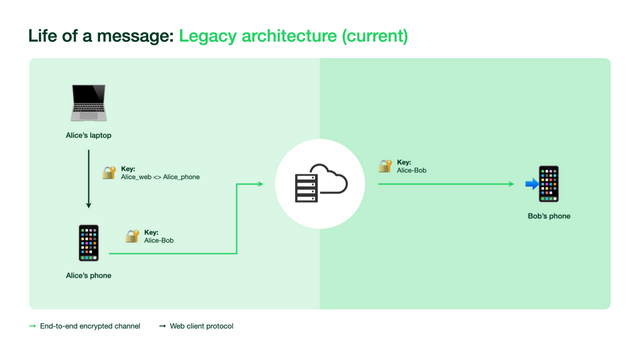
Чтобы преодолеть ограничение, требующее наличия активного телефона, WhatsApp переработал свою базовую архитектуру работы своего приложения для обмена сообщениями. По заявлению компании, теперь он использует подход, основанный на разветвлении клиента, когда каждое устройство имеет свой собственный идентификационный ключ.
Кроме того, WhatsApp создает парно зашифрованный сеанс, в котором клиент шифрует сообщения и передает их на все связанные устройства пользователя.
Здесь WhatsApp сообщает, что каждое сообщение индивидуально шифруется с использованием установленного сеанса парного шифрования с каждым устройством, и сообщения не сохраняются на сервере после их доставки.
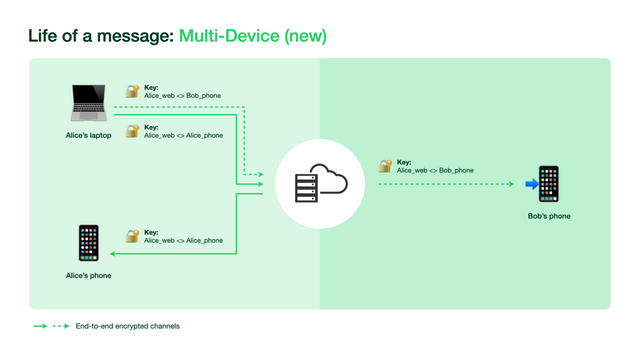
Компания использует масштабируемую схему шифрования ключа отправителя из протокола Signal для групповых разговоров. Вот как новая архитектура с несколькими устройствами работает для сообщения WhatsApp:
Как зарегистрироваться в бета-версии WhatsApp для нескольких устройств
На данный момент вам понадобится бета-версия WhatsApp для тестирования функции работы с несколькими устройствами, а бета-программа полностью доступна как для Android, так и для iOS.
Итак, если вы уже зарегистрированы в бета-программе WhatsApp, вот как зарегистрироваться для участия в бета-тестировании WhatsApp на нескольких устройствах:
1. Откройте WhatsApp и нажмите на вертикальное меню из трех точек в правом верхнем углу. В появившемся списке опций нажмите «Связанные устройства».
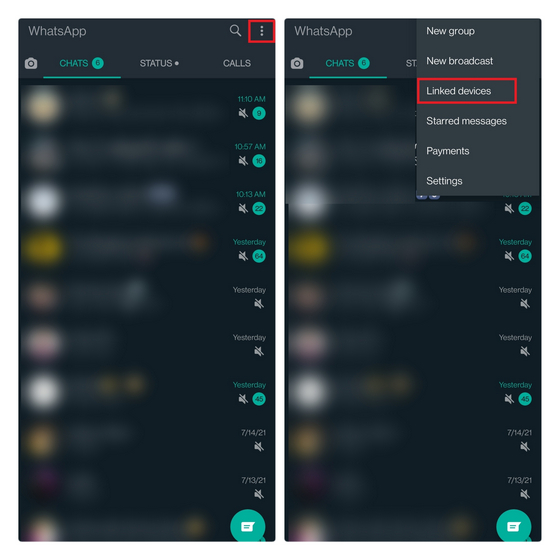
2. Если ваша учетная запись WhatsApp получила поддержку нескольких устройств, вы увидите здесь новую опцию «Бета-версия для нескольких устройств». Нажмите на него и нажмите «Присоединиться к бета-версии», чтобы присоединиться к программе бета-тестирования WhatsApp для нескольких устройств.
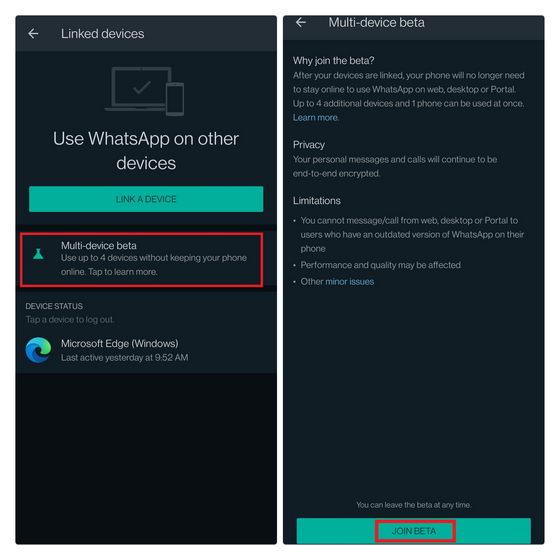
3. Теперь WhatsApp предупредит вас, что вам придется снова связать сопутствующие устройства. Нажмите «Продолжить», чтобы подтвердить свое действие, и вы успешно присоединились к бета-тестированию для нескольких устройств. Если вы передумаете, вы всегда можете вернуться на страницу настроек «Связанные устройства» и выйти из программы бета-тестирования для нескольких устройств.
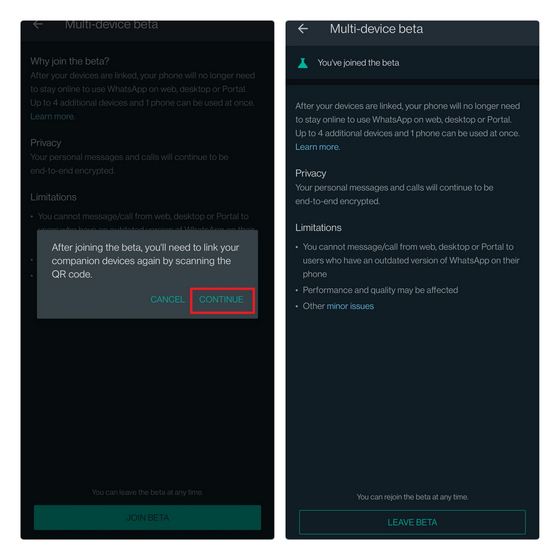
Используйте одну и ту же учетную запись WhatsApp на нескольких устройствах
Теперь, когда вы подписались на бета-версию для нескольких устройств, пришло время связать ваши устройства. Для этого выполните следующие действия:
1. Откройте экран «Связанные устройства» в WhatsApp на телефоне и откройте приложение WhatsApp Web или Desktop на своем ПК. Как только появится QR-код, нажмите «Связать устройство» на своем телефоне и отсканируйте QR-код на своем ПК или устройстве портала Facebook.
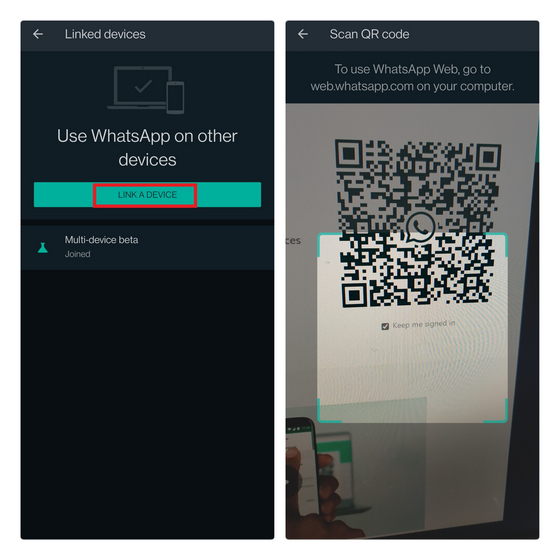
2. Точно так же вы можете подключить до четырех устройств одновременно. Здесь я связал со своей учетной записью три браузера и приложение WhatsApp Desktop для Windows, как вы можете видеть на изображении ниже. Помните, что эти связанные устройства будут отключены, если вы не будете использовать свой телефон более 14 дней.
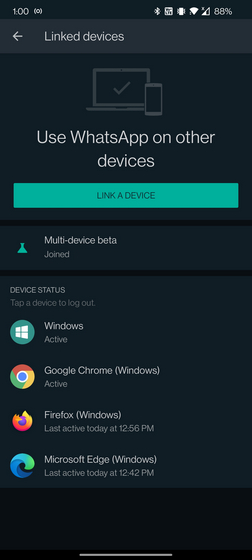
3. Если вы больше не хотите использовать WhatsApp на определенном устройстве, вы можете нажать на целевое устройство на странице «Связанные устройства» и выбрать опцию «Выйти». Кроме того, вы также можете выйти из системы на соответствующем устройстве.
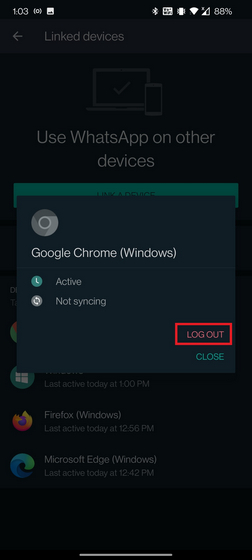
Бета-версия WhatsApp для нескольких устройств: первые впечатления
Функция WhatsApp для нескольких устройств безупречно работала на всех моих подключенных устройствах. Можно было отправлять сообщения, смайлики, GIF-файлы, голосовые заметки, а также совершать голосовые и видеозвонки, не подключая телефон к Интернету. Лучшая часть? Все подключенные устройства синхронизировали историю чата без заметных задержек.
Одно небольшое неудобство при использовании WhatsApp на нескольких устройствах, было то, что не возможно получить доступ к своим помеченным стикерам.
Как человек, который чрезмерно использует сторонние стикеры, недоступные в магазине WhatsApp, я был разочарован, узнав, что бета-версия для нескольких устройств не синхронизирует мои помеченные стикеры.
Однако есть одно обходное решение — вы можете прокрутить историю чата и переслать эти стикеры как новое сообщение. Затем вы увидите их в разделе последних стикеров и отправите их позже. Не совсем удобно, но работает.
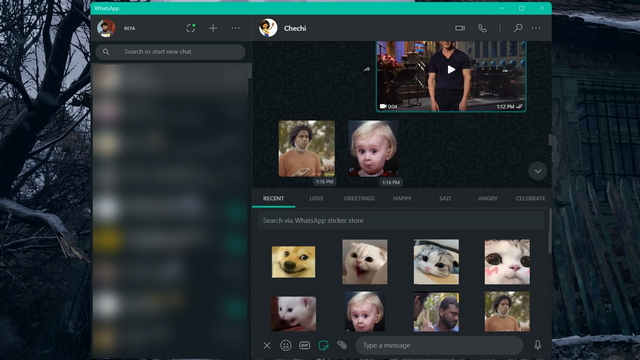
Говоря об истории чата, вы не можете просмотреть всю историю чата на связанных устройствах. Я мог просматривать только разговоры трехмесячной давности. При прокрутке отображается предупреждение с просьбой проверить WhatsApp на моем телефоне, чтобы просмотреть всю историю чата.
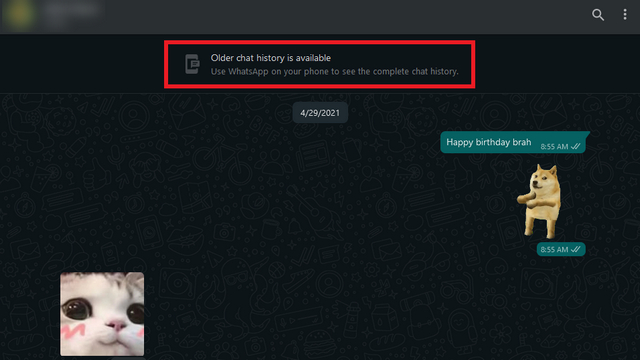
Еще одно ограничение заключается в том, что вы не можете закрепить чаты в WhatsApp Web или Desktop, если вы используете бета-версию для нескольких устройств.
Это может быть серьезным неудобством для пользователей, которые используют закрепленные чаты для быстрого общения со своей командой, сохранения заметок, отправки изображений на устройства или других вариантов использования.
Помимо этого, я бы сказал, что команда разработчиков WhatsApp проделала феноменальную работу с функцией работы с несколькими устройствами.
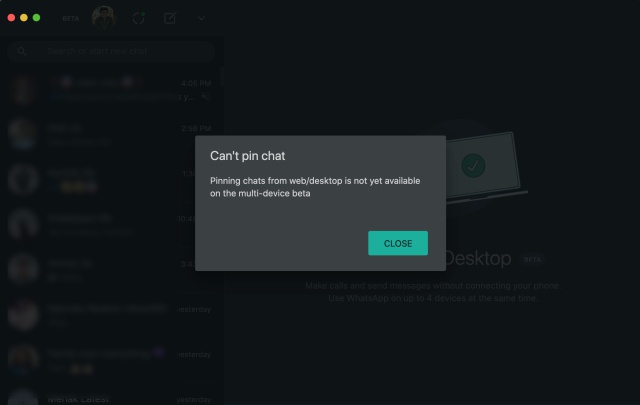
Возможные проблемы с конфиденциальностью при использовании функции WhatsApp для нескольких устройств
Теперь, когда приложения WhatsApp Web и Desktop имеют поддержку нескольких устройств, я настоятельно призываю вас повторно включить уведомление «WhatsApp Web в настоящее время активен», если вы ранее отключили его.
Я знаю, что постоянное уведомление может кого-то отвлекать, но WhatsApp Web стал достаточно функциональным после развертывания поддержки нескольких устройств. Вы можете не сразу заметить, если кто-то злоупотребляет вашей учетной записью, если вы регулярно не проверяете страницу «Связанные устройства».
Я попытался отправить несколько сообщений из WhatsApp Web и сразу удалил их, используя опцию «Удалить для меня». Поскольку синхронизация работает так хорошо, она не оставляет следов на вашем телефоне, и ничего не подозревающие пользователи могут даже не сразу понять, что их WhatsApp был взломан.
Однако масштабы этого события ограничены. Злоумышленнику требуется физический доступ к вашему телефону, а также ваш PIN-код или отпечаток пальца, чтобы иметь возможность зарегистрировать устройство и начать новый сеанс с несколькими устройствами.
Ограничения WhatsApp для нескольких устройств
Сказав все это, вот известные ограничения бета-версии WhatsApp для нескольких устройств: подробный через WhatsApp:
- Проверка местоположения в реальном времени на связанных устройствах
- Закрепление чатов в WhatsApp Web или на рабочем столе
- Присоединение, просмотр и сброс приглашений в группы из WhatsApp Web и Desktop
- Связь с кем-то с устаревшей версией WhatsApp
- Звонки с портала или WhatsApp Desktop на связанные устройства, которые не участвуют в бета-тестировании для нескольких устройств.
- Другие учетные записи WhatsApp на вашем Портале не будут работать, если эти учетные записи не присоединились к бета-версии для нескольких устройств.
- Пользователи WhatsApp Business не могут редактировать названия или ярлыки компаний из WhatsApp Web или Desktop.
Часто задаваемые вопросы
1. Могу ли я использовать одну и ту же учетную запись WhatsApp на двух телефонах?
Нет, вы не можете использовать одну и ту же учетную запись WhatsApp (или номер телефона) на двух телефонах. Однако вы можете зайти в WhatsApp со своего второго телефона. В браузере телефона откройте WhatsApp в режиме рабочего стола и отсканируйте QR-код, чтобы использовать WhatsApp из браузера на втором телефоне.
2. Может ли кто-нибудь видеть мои сообщения в WhatsApp с другого телефона?
Пока у кого-то не было физического доступа к вашему телефону Android или iOS, и он не вошел в вашу учетную запись в WhatsApp Web и не отключил уведомление WhatsApp Web, никто не сможет видеть ваши сообщения WhatsApp с другого телефона.
3. Сколько устройств можно подключить к WhatsApp?
Помимо основного телефона, вы можете подключить к своей учетной записи WhatsApp до четырех устройств. Эти устройства могут быть WhatsApp Web, Desktop или Facebook Portal. Вы не можете официально использовать WhatsApp с двумя телефонами прямо сейчас.
4. Поддерживает ли WhatsApp несколько устройств?
WhatsApp прямо сейчас тестирует поддержку нескольких устройств в бета-канале на Android и iOS. В ближайшие месяцы вы сможете использовать WhatsApp на нескольких устройствах.
5. Как присоединиться к бета-тестированию WhatsApp для нескольких устройств?
Если вы участвуете в бета-программе WhatsApp, вы можете получить доступ к бета-версии WhatsApp для нескольких устройств на странице связанных устройств. Мы подробно описали инструкции по присоединению к бета-версии WhatsApp для нескольких устройств выше.
Итак, это все, что вам нужно знать об использовании WhatsApp на нескольких устройствах. Мы надеемся, что это развеяло все ваши сомнения относительно поддержки нескольких устройств в WhatsApp. Если у вас есть еще какие-либо сомнения, не стесняйтесь спрашивать их в разделе комментариев ниже.
Источник: okdk.ru